Come accedere alla modalità provvisoria sul laptop
Durante l'uso quotidiano del tuo laptop, problemi come arresti anomali del sistema, conflitti software o attacchi di virus potrebbero costringerti ad accedere alla modalità provvisoria per risolvere il problema. La modalità provvisoria è un metodo di avvio speciale per i sistemi operativi Windows che carica solo i driver e i servizi di base per aiutare gli utenti a risolvere e riparare i problemi. Questo articolo introdurrà in dettaglio come accedere alla modalità provvisoria del laptop e allegherà argomenti importanti degli ultimi 10 giorni come riferimento.
1. Come accedere alla modalità provvisoria del laptop?
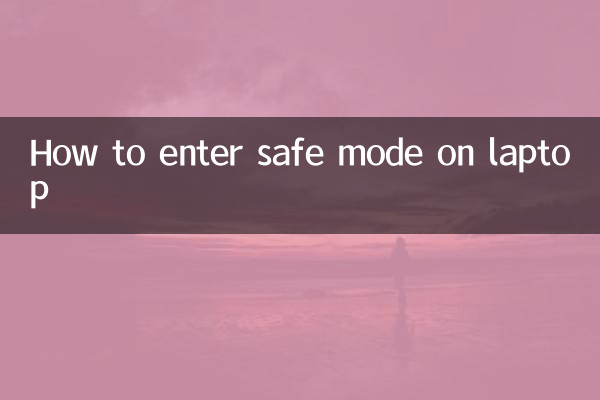
Ecco alcuni modi comuni per accedere alla modalità provvisoria, disponibile per i sistemi Windows 10 e Windows 11:
| metodo | Fasi operative | Scenari applicabili |
|---|---|---|
| Tramite lo strumento di configurazione del sistema | 1. Premi Win+R per aprire la finestra di esecuzione e inserisci "msconfig" 2. Passa alla scheda "Avvio" e seleziona "Avvio sicuro" 3. Selezionare la modalità "Minima" o "Rete" e riavviare il computer | Utilizzato quando il sistema può avviarsi normalmente |
| Tramite opzioni di avvio avanzate | 1. Tieni premuto il tasto Maiusc e fai clic su "Riavvia" 2. Dopo aver inserito le opzioni avanzate, seleziona "Risoluzione dei problemi" → "Opzioni avanzate" → "Impostazioni di avvio" 3. Premere F4 o F5 per selezionare la modalità provvisoria | Utilizzato quando il sistema non può avviarsi normalmente |
| tramite riavvio forzato | 1. Forzare l'arresto 3 volte prima che venga visualizzato il logo Windows all'avvio 2. Entrerà automaticamente in modalità riparazione quando viene avviato per la quarta volta. 3. Selezionare "Opzioni avanzate" → "Impostazioni di avvio" → Premere F4 | Utilizzato quando il sistema non può avviarsi affatto |
2. Funzioni e precauzioni della modalità provvisoria
La modalità provvisoria viene utilizzata principalmente nei seguenti scenari:
1.Rilevamento virus: In modalità provvisoria, la maggior parte dei programmi antivirus non può essere eseguita automaticamente, pertanto è semplice rimuoverli completamente.
2.Risoluzione dei problemi relativi ai driver: Se il driver appena installato provoca instabilità del sistema, è possibile disinstallarlo in modalità provvisoria.
3.Riparazione del sistema: è possibile eseguire il ripristino del sistema, riparare gli elementi di avvio o utilizzare il prompt dei comandi per riparare i file di sistema.
Cose da notare:
• La funzionalità di rete potrebbe essere limitata in modalità provvisoria (a meno che non sia selezionata la "Modalità provvisoria con rete")
• Alcuni software e funzioni non sono disponibili
• Ricordarsi di annullare l'impostazione di avvio sicuro dopo aver risolto il problema
3. Riferimento ad argomenti caldi degli ultimi 10 giorni
Di seguito sono riportati alcuni degli argomenti più dibattuti recentemente su Internet, relativi alla tecnologia e ai temi sociali più caldi:
| Categoria argomento | Contenuti popolari | indice di calore |
|---|---|---|
| Tecnologia | Nuove funzionalità di Windows 11 24H2 esposte | ★★★★☆ |
| digitale | Previsione del tempo di rilascio della scheda grafica serie RTX 50 | ★★★☆☆ |
| società | Linee guida di sicurezza per l'utilizzo dell'elettricità ad alte temperature in estate | ★★★★★ |
| istruzione | Annunciato il punteggio di ammissione all'esame di ammissione all'università 2024 | ★★★★☆ |
| salute | Precauzioni per mantenersi in salute durante le giornate canine estive | ★★★☆☆ |
4. Domande frequenti sulla modalità provvisoria
Q1: Cosa devo fare se non riesco a connettermi alla rete in modalità provvisoria?
R: Selezionare "Modalità provvisoria con rete" per accedere o verificare se il driver della scheda di rete è normale.
Q2: Come uscire dalla modalità provvisoria?
R: Riavvia semplicemente il computer normalmente. Se lo imposti tramite msconfig, devi annullare l'opzione "Avvio sicuro".
Q3: Cosa devo fare se la risoluzione dello schermo è molto bassa in modalità provvisoria?
R: Questo è un fenomeno normale. La modalità provvisoria carica solo il driver video di base. Dopo aver risolto il problema, è possibile ripristinarlo riavviando.
5. Riepilogo
Sapere come accedere alla modalità provvisoria sul tuo laptop è fondamentale per la manutenzione del sistema e la risoluzione dei problemi. Sia tramite strumenti di configurazione del sistema, opzioni di avvio avanzate o riavvio forzato, possiamo aiutarti a entrare in questo ambiente speciale per risolvere il problema. Allo stesso tempo, meritano attenzione anche argomenti recenti come la sicurezza dell'elettricità ad alta temperatura e l'ammissione agli esami di ammissione all'università. Spero che i metodi e le informazioni fornite in questo articolo ti siano utili.
Se riscontri problemi particolari durante l'utilizzo della modalità provvisoria, ti consigliamo di consultare la documentazione ufficiale di Microsoft o contattare il supporto tecnico professionale. Ricorda, la modalità provvisoria è uno strumento di riparazione e non deve essere utilizzata come ambiente quotidiano.

Controlla i dettagli
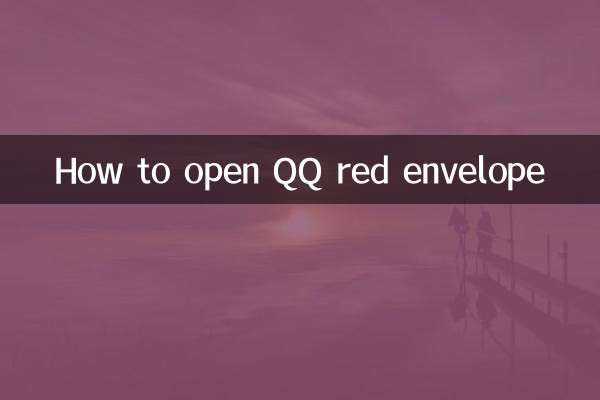
Controlla i dettagli